ワープロソフトで縦書きにしたい場合どうしたらいい?
Wordなどのワープロソフトは一般的には横書き。
でも、縦書きの書類を作りたい場合もある。
ワープロソフトで縦書き書類を作る場合どうする?
Wordで縦書きの書類を作る方法
1.普通にWordで文章を打つ。
2..右寄せや中央寄せ、左寄せ、文字サイズの指定などをする。
3.縦書きにしたい部分をドラッグして範囲指定する。
4.「書式」⇒「縦書きと横書き」をクリック。
5.縦書きになった「文字」のボックスをクリックする。
これで、指定した範囲の文字が縦書きになる。
数字を縦書きにきれいに収める
半角の数字を上の方法で縦書きにすると、ちょっとおかしなことになる。
「縦中横」という機能を使うと半角数字がきれいに収まる。
1.普通にWordで文章を打つ。
2..右寄せや中央寄せ、左寄せ、文字サイズの指定などをする。
3.縦書きにしたい部分をドラッグして範囲指定する。
4.「書式」⇒「縦書きと横書き」をクリック。
5.縦書きになった「文字」のボックスをクリックする。
6.半角数字の部分をドラッグして範囲指定する。
7.「書式」⇒「拡張書式」⇒「縦中横」をクリック。
8.「行の幅に合わせる」にチェックを入れて「OK」をクリック。
後は半角数字をそれぞれ『縦中横』で指定すれば2桁の数字も縦書きできれいに収まる。
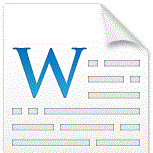
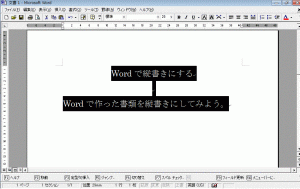
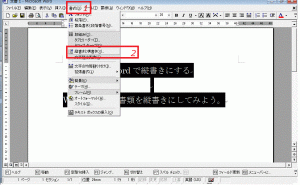
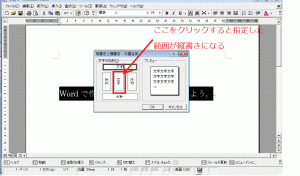
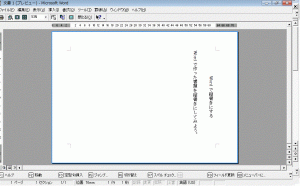
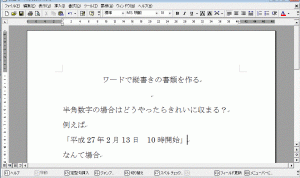
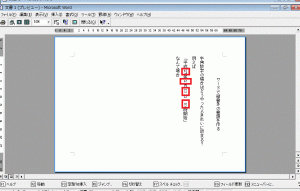
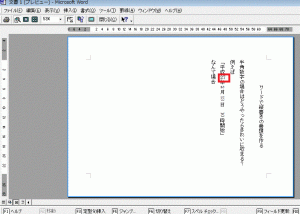
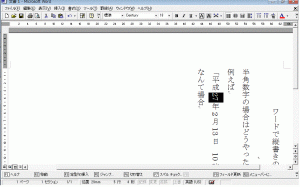

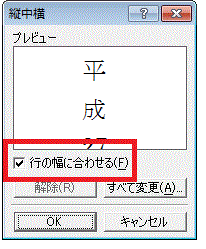
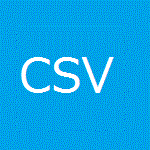

コメント